
AAC ഓഡിയോ സ്ട്രീം പാക്കേജുചെയ്യുന്ന MP4 കണ്ടെയ്നറായ M4R ഫോർമാറ്റ്, ആപ്പിൾ ഐഫോണിലെ റിംഗ്ടോണുകളായി ഉപയോഗിക്കുന്നു. അതിനാൽ, പരിവർത്തനത്തിന്റെ ഒരു ജനപ്രിയ ദിശയാണ് എംപി 3 മ്യൂസിക് ഫോർമാറ്റിന്റെ പരിവർത്തനമാണ് എം 4 ആർ.
പരിവർത്തന രീതികൾ
നിങ്ങളുടെ കമ്പ്യൂട്ടറിൽ ഇൻസ്റ്റാൾ ചെയ്തിട്ടുള്ള കൺവെർട്ടർ സോഫ്റ്റ്വെയർ അല്ലെങ്കിൽ പ്രത്യേക ഓൺലൈൻ സേവനങ്ങൾ ഉപയോഗിച്ച് M4R- ൽ MP3 പരിവർത്തനം ചെയ്യുക. ഈ ലേഖനത്തിൽ, മുകളിൽ സൂചിപ്പിച്ച ദിശയിലേക്ക് പരിവർത്തനം ചെയ്യുന്നതിനുള്ള വിവിധ അപ്ലിക്കേഷനുകളുടെ അപ്ലിക്കേഷനുകളെക്കുറിച്ച് ഞങ്ങൾ സംസാരിക്കും.രീതി 1: ഫാക്ടറി ഫോർമാറ്റ് ചെയ്യുക
ടാസ്ക് ഒരു സാർവത്രിക ഫോർമാറ്റ് കൺവെർട്ടർ ആകാം - ഫോർമാറ്റ് ഫാക്ടറിയായിരിക്കാം.
- ഫാക്ടർ ഫോർമാറ്റ് സജീവമാക്കുക. പ്രധാന വിൻഡോയിൽ ഫോർമാറ്റുകളുടെ ഗ്രൂപ്പുകളുടെ പട്ടികയിൽ, ഓഡിയോ തിരഞ്ഞെടുക്കുക.
- ദൃശ്യമാകുന്ന ഓഡിയോ ഫോർമാറ്റിലെ ലിസ്റ്റിൽ, "M4R" എന്ന പേര് തിരയുക. അതിൽ ക്ലിക്കുചെയ്യുക.
- M4R പരിവർത്തന സജ്ജീകരണ വിൻഡോ തുറക്കുന്നു. "ഫയൽ ചേർക്കുക" ക്ലിക്കുചെയ്യുക.
- ഒബ്ജക്റ്റ് സെലക്ഷൻ ഷെൽ തുറക്കുന്നു. MP3 പരിവർത്തനം ചെയ്യാൻ പോസ്റ്റുചെയ്യുന്ന സ്ഥലത്ത് നീക്കുക. അത് വിൽക്കുന്നതിലൂടെ, "തുറക്കുക" അമർത്തുക.
- M4R- ലെ പരിവർത്തന വിൻഡോയിൽ അടയാളപ്പെടുത്തിയ ഓഡിയോ ഫയലിന്റെ പേര് പ്രദർശിപ്പിക്കും. M4R വിപുലീകരണമുള്ള രൂപാന്തരീകരിച്ച ഫയൽ എവിടെയാണ് അയയ്ക്കേണ്ടതെന്ന് വ്യക്തമാക്കുന്നതിന്, "ഫോൾഡർ എഡിറ്റുചെയ്യുക" ഫീൽഡിൽ ക്ലിക്കുചെയ്യുക.
- "ഫോൾഡർ അവലോകനം" ഷെൽ ദൃശ്യമാകുന്നു. പരിവർത്തനം ചെയ്ത ഒരു ഓഡിയോ ഫയൽ അയയ്ക്കാൻ നിങ്ങൾ ആഗ്രഹിക്കുന്ന ഫോൾഡർ എവിടെയായിരുന്നാലും പോകുക. ഈ ഡയറക്ടറി അടയാളപ്പെടുത്തി ശരി അമർത്തുക.
- തിരഞ്ഞെടുത്ത ഡയറക്ടറിയുടെ വിലാസം "എൻഡ് ഫോൾഡർ" ഏരിയയിൽ പ്രദർശിപ്പിക്കും. മിക്കപ്പോഴും, നിർദ്ദിഷ്ട പാരാമീറ്ററുകൾ മതിയാകും, പക്ഷേ കൂടുതൽ വിശദമായ ക്രമീകരണം നടത്താൻ നിങ്ങൾ ആഗ്രഹിക്കുന്നുവെങ്കിൽ, "സജ്ജമാക്കുക" ക്ലിക്കുചെയ്യുക.
- "ശബ്ദ സജ്ജീകരണം" വിൻഡോ തുറക്കുന്നു. ഒരു ഡ്രോപ്പ്-ഡ list ൺ ലിസ്റ്റ് ഉപയോഗിച്ച് ഫീൽഡിലെ "പ്രൊഫൈൽ" ബ്ലോക്കിൽ ക്ലിക്കുചെയ്യുക, അതിൽ സ്ഥിരസ്ഥിതി "മികച്ച നിലവാരം" മൂല്യം.
- മൂന്ന് ഓപ്ഷനുകൾ തിരഞ്ഞെടുക്കാൻ തുറന്നു:
- ഉയർന്ന നിലവാരം;
- ശരാശരി;
- താഴ്ന്നത്.
ഉയർന്ന നിലവാരമുള്ളത് ഉയർന്ന നിലവാരമുള്ളത്, അത് ഉയർന്ന ബിൽറ്റലും സാമ്പിൾ ആവൃത്തിയിൽ പ്രകടിപ്പിക്കുന്നു, അന്തിമ ഓഡിയോ ഫയൽ കൂടുതൽ ഇടം എടുക്കും, പരിവർത്തന പ്രക്രിയ കൂടുതൽ സമയമെടുക്കും.
- ഗുണനിലവാരം തിരഞ്ഞെടുത്ത ശേഷം, ശരി അമർത്തുക.
- പരിവർത്തന വിൻഡോയിലേക്ക് മടങ്ങുന്നതിനും പാരാമീറ്ററുകൾ വ്യക്തമാക്കുന്നതിനും, ശരി ക്ലിക്കുചെയ്യുക.
- പ്രധാന ഘടക ഫോർമാറ്റ് വിൻഡോയിലേക്ക് മടങ്ങുന്നു. M4r ലെ എംപി 3 പരിവർത്തന ചുമതല പട്ടിക പ്രദർശിപ്പിക്കുന്നു, അത് ഞങ്ങൾ മുകളിൽ ചേർത്തു. പരിവർത്തനം സജീവമാക്കുന്നതിന്, അത് തിരഞ്ഞെടുത്ത് "ആരംഭിക്കുക" അമർത്തുക.
- പരിവർത്തന നടപടിക്രമം ആരംഭിക്കും, അതിന്റെ പുരോഗതി ശതമാനം മൂല്യങ്ങളായി പ്രദർശിപ്പിക്കുകയും ചലനാത്മക സൂചകം തനിപ്പകർപ്പാക്കുകയും ചെയ്യും.
- "സ്റ്റാറ്റസ്" നിരയിലെ "എക്സിക്യൂട്ട്" ലെസ് സ്ട്രിംഗിലെ പരിവർത്തനം പരിവർത്തനം ചെയ്യുന്നത് ഇല്ലാതാകും.
- M4R ഒബ്ജക്റ്റ് അയയ്ക്കാൻ മുമ്പ് ചൂണ്ടിക്കാണിച്ച ഫോൾഡറിൽ നിങ്ങൾക്ക് പരിവർത്തനം ചെയ്ത ഒരു ഓഡിയോ ഫയൽ കണ്ടെത്താൻ കഴിയും. ഈ ഡയറക്ടറിയിലേക്ക് പോകാൻ, പൂർത്തിയാക്കിയ ജോലിയുടെ വരിയിലെ പച്ച അമ്പടയാളത്തിൽ ക്ലിക്കുചെയ്യുക.
- രൂപാന്തരപ്പെട്ട ഒബ്ജക്റ്റ് സ്ഥിതിചെയ്യുന്ന ഡയറക്ടറിയിൽ "വിൻഡോസ് എക്സ്പ്ലോറർ" തുറക്കും.



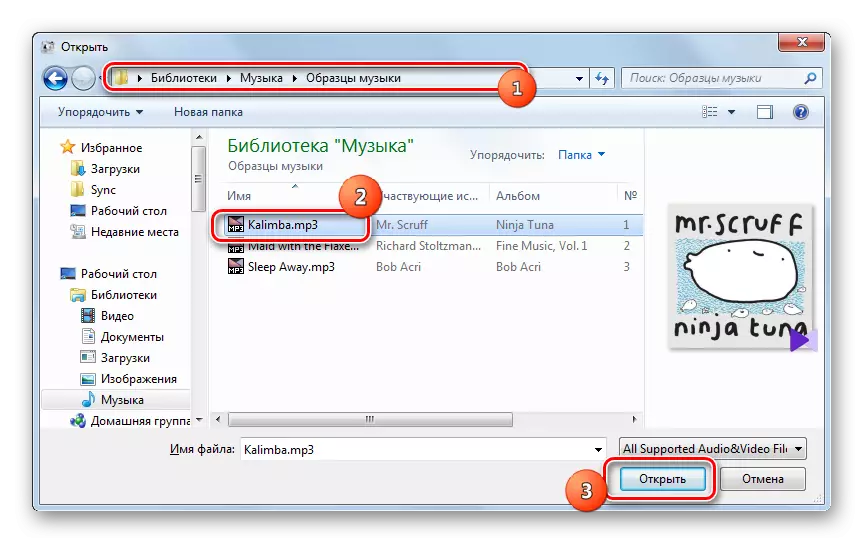









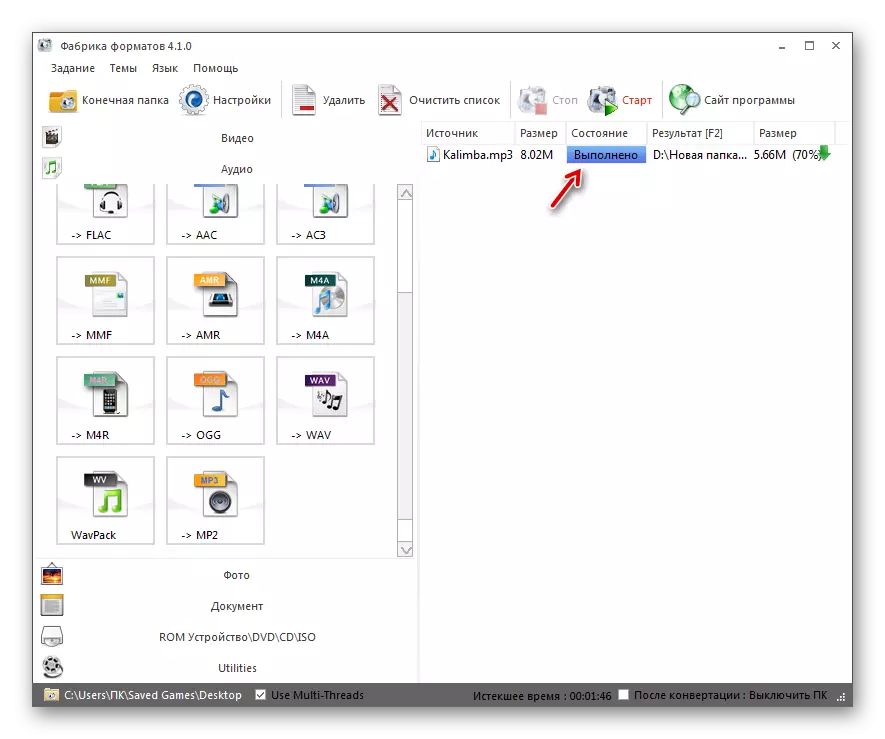


രീതി 2: ഐട്യൂൺസ്
ആപ്പിളിന് ഒരു ഐട്യൂൺസ് ആപ്ലിക്കേഷനുണ്ട്, എംപി 3 എം 4 ആർ റിംഗ്ടോൺ ഫോർമാറ്റിലേക്ക് പരിവർത്തനം ചെയ്യാനുള്ള കഴിവ്.
- ഐട്യൂൺസ് പ്രവർത്തിപ്പിക്കുക. പരിവർത്തനത്തിലേക്ക് മാറുന്നതിന് മുമ്പ്, നിങ്ങൾ നേരത്തെ അവിടെ ചേർത്തിട്ടില്ലെങ്കിൽ നിങ്ങൾ ഒരു ഓഡിയോ ഫയൽ ചേർക്കേണ്ടതുണ്ട്. ഇത് ചെയ്യുന്നതിന്, "ഫയൽ" ക്ലിക്കുചെയ്ത് "" ലൈബ്രറിയിലേക്ക് ഫയൽ ചേർക്കുക ... "ക്ലിക്കുചെയ്യുക അല്ലെങ്കിൽ Ctrl + O പ്രയോഗിക്കുക.
- ചേർക്കുക ഫയൽ ദൃശ്യമാകുന്നു. ഡയറക്ടറി ഡയറക്ടറിയിലേക്ക് നീങ്ങുക, ആവശ്യമുള്ള എംപി 3 ഒബ്ജക്റ്റ് അടയാളപ്പെടുത്തുക. "തുറക്കുക" ക്ലിക്കുചെയ്യുക.
- അപ്പോൾ നിങ്ങൾ "മെഡിറ്റേക്ക" ലേക്ക് പോകണം. ഇത് ചെയ്യുന്നതിന്, പ്രോഗ്രാം ഇന്റർഫേസിന്റെ മുകളിൽ ഇടത് കോണിൽ സ്ഥിതിചെയ്യുന്ന ഉള്ളടക്ക സെലക്ടിൽ, സംഗീതം തിരഞ്ഞെടുക്കുക. ആപ്ലിക്കേഷൻ ഷെല്ലിന്റെ ഇടതുവശത്തുള്ള "മീഡിയമാറ്റ്ക" ബ്ലോക്കിൽ "പാട്ട്" ക്ലിക്കുചെയ്യുക.
- അവളോട് ചേർത്ത ഗാനങ്ങളുടെ പട്ടിക ഉപയോഗിച്ച് "മീഡിയമത്ക" തുറന്നു. നിങ്ങൾ പരിവർത്തനം ചെയ്യേണ്ട പട്ടികയിൽ ട്രാക്ക് കണ്ടെത്തുക. ഫയൽ ബാക്ക്ബാക്ക് ദൈർഘ്യമുള്ള പാരാമീറ്ററുകൾ എഡിറ്റുചെയ്യുന്നതിനൊപ്പം പ്രവർത്തനക്ഷമമായ m4r ഒബ്ജക്റ്റ് ഐഫോൺ ഉപകരണത്തിന് റിംഗ്ടോണുകൾ ഉപയോഗിക്കാൻ പദ്ധതിയിടുകയാണെങ്കിൽ മാത്രമേ അർത്ഥവത്തായുള്ളൂ. മറ്റ് ആവശ്യങ്ങൾക്കായി ഇത് ഉപയോഗിക്കാൻ നിങ്ങൾ ആഗ്രഹിക്കുന്നുവെങ്കിൽ, തുടർന്ന് "ഇൻഫർമേഷൻ" വിൻഡോയിൽ കൃത്രിമം കാണിക്കുന്നു, അത് ഉൽപാദിപ്പിക്കാൻ കൂടുതൽ ചർച്ച ചെയ്യും. അതിനാൽ, വലത് മ mouse സ് ബട്ടൺ (പിസിഎം) ഉള്ള ട്രാക്കിന്റെ ശീർഷകത്തിൽ ക്ലിക്കുചെയ്യുക. പട്ടികയിൽ നിന്ന്, "വിശദാംശങ്ങൾ" തിരഞ്ഞെടുക്കുക.
- "വിശദാംശങ്ങൾ" വിൻഡോ സമാരംഭിച്ചു. അതിൽ "പാരാമീറ്ററുകൾ" ടാബിലേക്ക് നീങ്ങുക. "സ്റ്റാർട്ട്", "എൻഡ്" ഇനങ്ങൾക്ക് എതിർവശത്ത് ടിക്കുകൾ ഇൻസ്റ്റാൾ ചെയ്യുക. ഐട്യൂൺസ് ഉപകരണങ്ങളിൽ, റിംഗ്ടോൺ 39 സെക്കൻഡിൽ കവിയരുത് എന്നതാണ് വസ്തുത. അതിനാൽ, തിരഞ്ഞെടുത്ത ഓഡിയോ ഫയൽ നിർദ്ദിഷ്ട സമയത്തേക്കാൾ കൂടുതൽ കളിക്കുകയാണെങ്കിൽ, "ആരംഭിക്കുക", "അവസാനം" ഫീൽഡുകളിൽ, നിങ്ങൾ മെലഡിയുടെ ആരംഭവും അവസാനിക്കുന്ന സമയവും വ്യക്തമാക്കേണ്ടതുണ്ട്, ഫയൽ സമാരംഭം ആരംഭിക്കുക. ആരംഭ സമയം നിങ്ങൾക്ക് എന്തെങ്കിലും വ്യക്തമാക്കാൻ കഴിയും, പക്ഷേ ആരംഭത്തിനും അവസാനത്തിനും ഇടയിലുള്ള സെഗ്മെന്റ് 39 സെക്കൻഡ് കവിയരുത്. ഈ ക്രമീകരണം നടപ്പിലാക്കിയ ശേഷം, ശരി അമർത്തുക.
- അതിനുശേഷം, ട്രാക്ക് ലിസ്റ്റിലേക്കുള്ള തിരിച്ചുവരവ് വീണ്ടും ആണ്. ആവശ്യമുള്ള ട്രാക്ക് വീണ്ടും അനുവദിക്കുക, തുടർന്ന് "ഫയൽ" ക്ലിക്കുചെയ്യുക. പട്ടികയിൽ, "പരിവർത്തനം" തിരഞ്ഞെടുക്കുക. അധിക പട്ടികയിൽ, "AAC ഫോർമാറ്റിൽ ഒരു പതിപ്പ് സൃഷ്ടിക്കുക" ക്ലിക്കുചെയ്യുക.
- പരിവർത്തന നടപടിക്രമം നടത്തുന്നു.
- പരിവർത്തനം പൂർത്തിയാക്കിയ ശേഷം, പരിവർത്തനം ചെയ്ത ഫയലിന്റെ പേര് ഉപയോഗിച്ച് പിസിഎമ്മിൽ ക്ലിക്കുചെയ്യുക. ലിസ്റ്റിൽ, "വിൻഡോസ് എക്സ്പ്ലോററിൽ കാണിക്കുക" തിരഞ്ഞെടുക്കുക.
- ഒബ്ജക്റ്റ് സ്ഥിതിചെയ്യുന്ന "എക്സ്പ്ലോറർ" തുറക്കുന്നു. നിങ്ങളുടെ ഓപ്പറേറ്റിംഗ് സിസ്റ്റത്തിൽ ഒരു വിപുലീകരണ പ്രദർശനമുണ്ടെങ്കിൽ, ഫയലിന് M4R വിപുലീകരണം ഇല്ലെന്ന് നിങ്ങൾ കാണും, പക്ഷേ m4a. നിങ്ങൾ വിപുലീകരണങ്ങൾ പ്രാപ്തമാക്കിയില്ലെങ്കിൽ, മുകളിലുള്ള വസ്തുത ഉറപ്പാക്കാൻ ഉറപ്പാക്കാനും ആവശ്യമായ പാരാമീറ്റർ മാറ്റുമെന്നും ഉറപ്പാക്കാൻ ഇത് സജീവമാക്കണം. M4A, M4R എന്നിവയുടെ വിപുലീകരണം അടിസ്ഥാനപരമായി ഒരേ ഫോർമാറ്റാണ് എന്നതാണ് വസ്തുത, എന്നാൽ അവർക്ക് വ്യത്യസ്തമായ ടാർഗെറ്റ് ലക്ഷ്യസ്ഥാനം മാത്രമാണ്. ആദ്യ സന്ദർഭത്തിൽ, ഇതാണ് സ്റ്റാൻഡേർഡ് ഐഫോൺ സംഗീത വിപുലീകരണം, രണ്ടാമത്തേത് - പ്രത്യേകമായി റിംഗ്ടോണുകൾക്കായി ഉദ്ദേശിച്ചുള്ളതാണ്. അതായത്, വിപുലീകരണം മാറ്റുന്നതിലൂടെ ഫയലിന്റെ സ്വമേധയാ പ്രണയിക്കാൻ ഞങ്ങൾ മതി.
M4a വിപുലീകരണത്തോടെ ഓഡിയോ ഫയലിലെ പിസിഎമ്മിൽ ക്ലിക്കുചെയ്യുക. പട്ടികയിൽ, "പേരുമാറ്റുക" തിരഞ്ഞെടുക്കുക.
- അതിനുശേഷം, ഫയലിന്റെ പേര് സജീവമായിരിക്കും. "M4A" വിപുലീകരണത്തിന്റെ പേര് ഇതിൽ ഹൈലൈറ്റ് ചെയ്ത് "M4R" നൽകുക. തുടർന്ന് എന്റർ ക്ലിക്കുചെയ്യുക.
- വിപുലീകരണം മാറ്റുമ്പോൾ ഒരു മുന്നറിയിപ്പ് നടത്തുന്ന ഒരു ഡയലോഗ് ബോക്സ് തുറക്കുന്നു, ഫയൽ ആക്സസ്സുചെയ്യാനാകില്ല. "അതെ" ക്ലിക്കുചെയ്ത് നിങ്ങളുടെ പ്രവർത്തനങ്ങൾ സ്ഥിരീകരിക്കുക.
- M4R- ൽ ഒരു ഓഡിയോ ഫയൽ പരിവർത്തനം ചെയ്യുന്നത് പൂർണ്ണമായും പൂർത്തിയാക്കി.











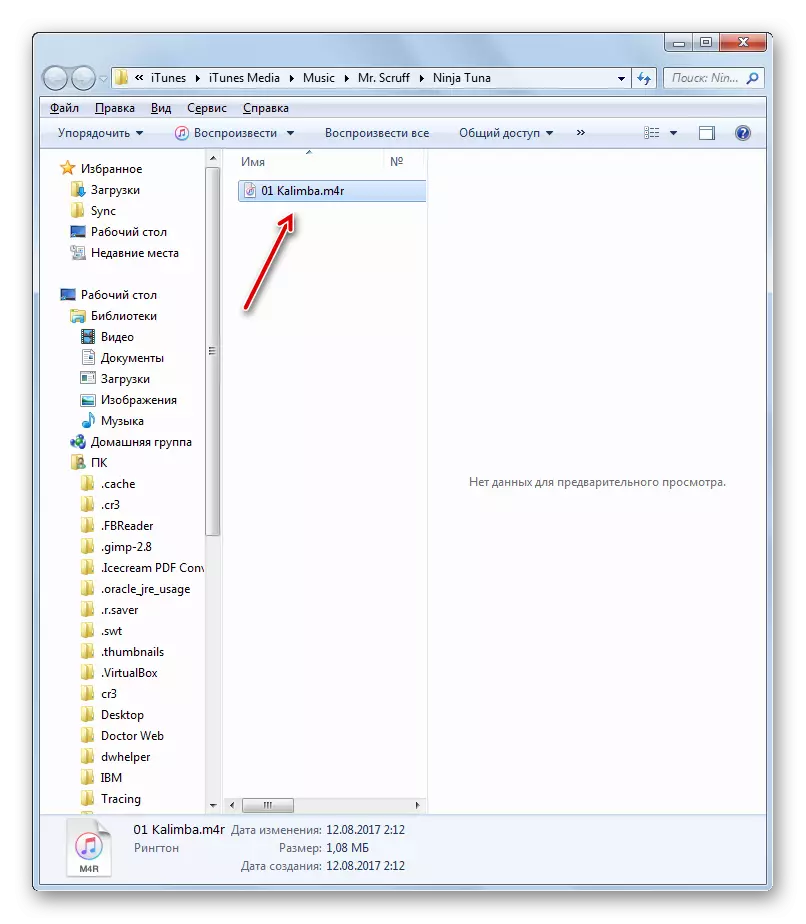
രീതി 3: ഏതെങ്കിലും വീഡിയോ കൺവെർട്ടർ
വിവരിച്ച ചോദ്യം പരിഹരിക്കാൻ സഹായിക്കുന്ന അടുത്ത കൺവെർട്ടർ ഏതെങ്കിലും വീഡിയോ കൺവെർട്ടറാണ്. മുമ്പത്തെ കേസിലെന്നപോലെ, ഒരു ഫയൽ MP3 ൽ നിന്ന് M4A ലേക്ക് പരിവർത്തനം ചെയ്യാൻ കഴിയും, തുടർന്ന് M4R- ൽ വിപുലീകരണം സ്വമേധയാ മാറ്റുക.
- ANI വീഡിയോ കൺവെർട്ടർ പ്രവർത്തിപ്പിക്കുക. തുറക്കുന്ന വിൻഡോയിൽ, "വീഡിയോ ചേർക്കുക" ബട്ടൺ ക്ലിക്കുചെയ്യുക. ഈ പേര് ഈ പേര് ആശയക്കുഴപ്പത്തിലാകട്ടെ, ഈ രീതിയിൽ നിങ്ങൾക്ക് ഓഡിയോ ഫയലുകൾ ചേർക്കാൻ കഴിയും.
- ചേർത്ത ഒരു ഷെൽ തുറക്കുന്നു. Mp3 ഓഡിയോ ഫയൽ പോസ്റ്റുചെയ്യുന്ന സ്ഥലത്തേക്ക് ഇത് നീക്കുക, അത് തിരഞ്ഞെടുത്ത് "തുറക്കുക" അമർത്തുക.
- ഓഡിയോ ഫയലിന്റെ പേര് പ്രധാനമായും ANI വീഡിയോ കൺവെർട്ടർ കാണിക്കും. ഇപ്പോൾ നിങ്ങൾ ഫോർമാറ്റ് നിർമ്മിക്കേണ്ട ഫോർമാറ്റ് സജ്ജമാക്കണം. "" Output ട്ട്പുട്ട് പ്രൊഫൈൽ "ഏരിയയിൽ ക്ലിക്കുചെയ്യുക.
- ഫോർമാറ്റുകളുടെ പട്ടിക സമാരംഭിച്ചു. അതിന്റെ ഇടത് ഭാഗത്ത്, ഒരു സംഗീത കുറിപ്പിന്റെ രൂപത്തിൽ "ഓഡിയോ ഫയലുകൾ" ഐക്കണിൽ ക്ലിക്കുചെയ്യുക. ഓഡിയോ ഫോർമാറ്റുകളുടെ ഒരു ലിസ്റ്റ് തുറക്കുന്നു. "Mpeg-4 ഓഡിയോ (* .m4a)" ക്ലിക്കുചെയ്യുക.
- അതിനുശേഷം, അടിസ്ഥാന ക്രമീകരണ ബ്ലോക്കിലേക്ക് പോകുക. പരിവർത്തനം ചെയ്ത ഒബ്ജക്റ്റ് എങ്ങനെ മാറ്റുന്ന ഡയറക്ടറി സജ്ജീകരിക്കുന്നതിന്, out ട്ട്പുട്ട് കാറ്റലോഗ് ഏരിയയുടെ വലതുവശത്തുള്ള ഫോൾഡർ ഫോമിൽ ഐക്കണിൽ ക്ലിക്കുചെയ്യുക. തീർച്ചയായും, ഫയൽ സ്ഥിരസ്ഥിതി ഡയറക്ടറിയിൽ സംരക്ഷിക്കണമെന്ന് നിങ്ങൾ ആഗ്രഹിക്കുന്നില്ലെങ്കിൽ, അത് "output ട്ട്പുട്ട് കാറ്റലോഗ്" ഫീൽഡിൽ പ്രദർശിപ്പിക്കും.
- മുമ്പത്തെ പ്രോഗ്രാമുകളിലൊന്ന് "ഫോൾഡർ റിവ്യൂ" ഉപകരണം ഉപയോഗിച്ച് പ്രവർത്തിക്കാൻ ഞങ്ങൾക്ക് ഇതിനകം പരിചിതമാണ്. പരിവർത്തനത്തിന് ശേഷം ഒരു ഒബ്ജക്റ്റ് അയയ്ക്കാൻ നിങ്ങൾ ആഗ്രഹിക്കുന്ന ഡയറക്ടറി ഹൈലൈറ്റ് ചെയ്യുക.
- കൂടാതെ, ഒരേ ബ്ലോക്കിലെ എല്ലാം "അടിസ്ഥാന ക്രമീകരണങ്ങൾ" നിങ്ങൾക്ക് output ട്ട്പുട്ട് ഓഡിയോ ഫയലിന്റെ ഗുണനിലവാരം സജ്ജമാക്കാൻ കഴിയും. ഇത് ചെയ്യുന്നതിന്, ഗുണനിലവാരമുള്ള ഫീൽഡിൽ ക്ലിക്കുചെയ്ത് സമർപ്പിച്ച ഓപ്ഷനുകളിൽ ഒന്ന് തിരഞ്ഞെടുക്കുക:
- താഴ്ന്ന;
- സാധാരണ;
- ഉയർന്ന.
ഇത് തത്വവും പ്രവർത്തിക്കുന്നു: ഉയർന്ന നിലവാരം, വലുത്, ഫയൽ, ഫയൽ, പരിവർത്തന പ്രക്രിയ എന്നിവ ഒരു വലിയ സമയമെടുക്കും.
- നിങ്ങൾക്ക് കൂടുതൽ കൃത്യമായ ക്രമീകരണങ്ങൾ സജ്ജീകരിക്കണമെങ്കിൽ, "ഓഡിയോ ക്രമീകരണങ്ങൾ" ബ്ലോക്കിന്റെ പേരിൽ ക്ലിക്കുചെയ്യുക.

ഇവിടെ നിങ്ങൾക്ക് ഒരു നിർദ്ദിഷ്ട ഓഡിയോ കോഡെക് (AAC_LOW, AAC_main, AAC_LTP) തിരഞ്ഞെടുക്കാം, ബിൽരേറ്റിന്റെ (32 മുതൽ 320 വരെ), സാമ്പിൾ നിരക്ക് (8000 മുതൽ 48000 വരെ), ഓഡിയോ ചാനലുകളുടെ എണ്ണം. ഇവിടെ, വേണമെങ്കിൽ, നിങ്ങൾക്ക് ശബ്ദം ഓഫ് ചെയ്യാൻ കഴിയും. ഈ സവിശേഷത പ്രായോഗികമായി പ്രയോഗിച്ചിട്ടില്ലെങ്കിലും.
- ക്രമീകരണങ്ങൾ വ്യക്തമാക്കിയതിനുശേഷം, "പരിവർത്തനം ചെയ്യുക!" ക്ലിക്കുചെയ്യുക.
- M4A ലെ mp3 ഓഡിയോ ഫയലിനെ പരിവർത്തനം ചെയ്യുന്നതിനുള്ള നടപടിക്രമം നടത്തുന്നു. അവളുടെ പുരോഗതി ഒരു ശതമാനമായി പ്രദർശിപ്പിക്കും.
- പരിവർത്തനം പൂർത്തിയാക്കിയ ശേഷം, പരിവർത്തനം ചെയ്ത M4A ഫയൽ സ്ഥിതിചെയ്യുന്ന ഉപയോക്തൃ ഇടപെടലില്ലാതെ "എക്സ്പ്ലോറർ" യാന്ത്രികമായി സമാരംഭിക്കും. ഇപ്പോൾ നിങ്ങൾ അതിലെ വിപുലീകരണം മാറ്റണം. ഈ പിസിഎം ഫയലിൽ ക്ലിക്കുചെയ്യുക. നിർത്തലാക്കിയ പട്ടികയിൽ നിന്ന്, "പേരുമാറ്റുക" തിരഞ്ഞെടുക്കുക.
- വിപുലീകരണത്തെ "M4A" ൽ നിന്ന് "M4R" എന്നതിലേക്ക് മാറ്റുക, ഡയലോഗ് ബോക്സിലെ പ്രവർത്തനത്തിന്റെ തുടർന്നുള്ള സ്ഥിരീകരണം ഉപയോഗിച്ച് എന്റർ അമർത്തുക. പുറത്തുകടക്കുമ്പോൾ, ഞങ്ങൾക്ക് ഒരു റെഡിമെയ്ഡ് ഓഡിയോ ഫയൽ എം 4r ലഭിക്കും.


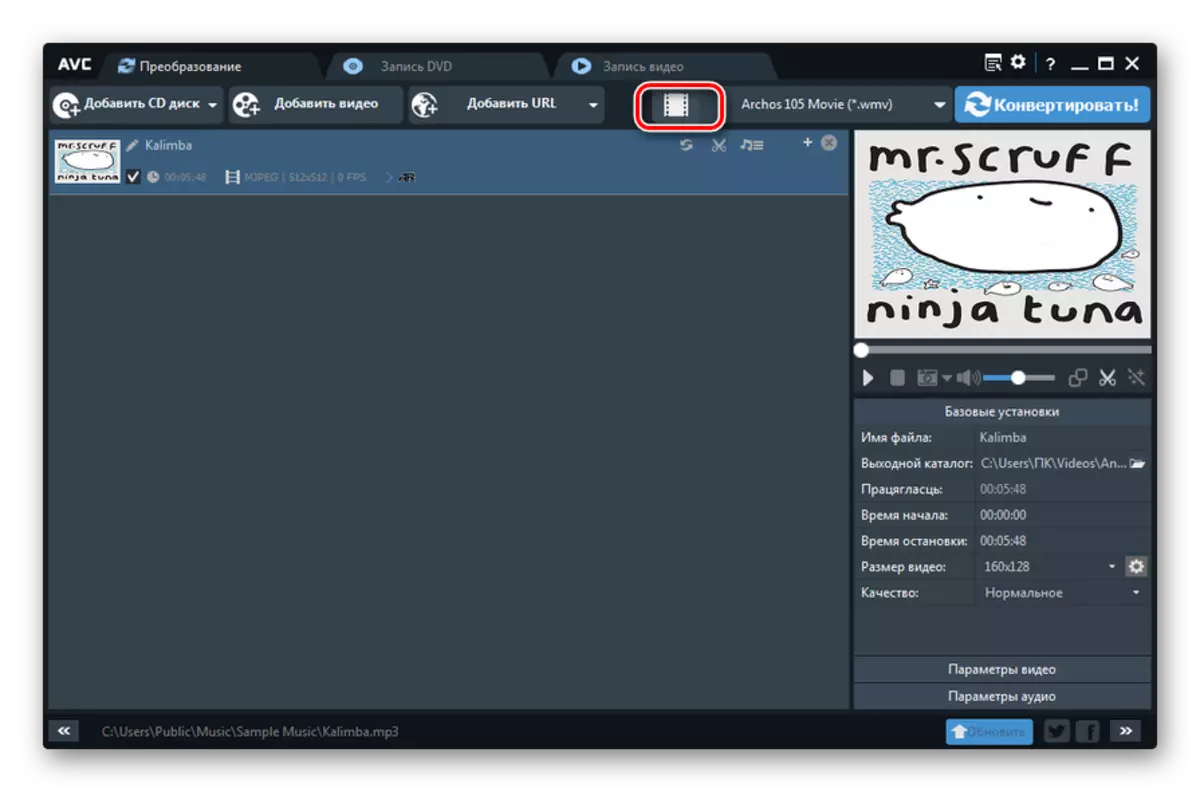









നിങ്ങൾക്ക് കാണാനാകുന്നതുപോലെ, നിരവധി കൺവെർട്ടർ സോഫ്റ്റ്വെയർ ഉണ്ട്, അതിൽ നിങ്ങൾക്ക് ഐഫോൺ എം 4 യ്ക്കായി Mp3 റിംഗ്ടോൺ ഓഡിയോ ഫയലിലേക്ക് പരിവർത്തനം ചെയ്യാൻ കഴിയും. ശരി, മിക്കപ്പോഴും ആപ്ലിക്കേഷൻ എം 4 എയിൽ പരിവർത്തനം നടത്തുന്നു, ഭാവിയിൽ, "എക്സ്പ്ലോറർ" ൽ പതിവ് പേരുമാറ്റുന്നതുവരെ എം 4 ന് വിപുലീകരണം സ്വമേധയാ മാറ്റേണ്ടത് ആവശ്യമാണ്. ഫോർമാറ്റ് ഫാക്ടറി കൺവെർട്ടറാണ് അപവാദം, അതിൽ നിങ്ങൾക്ക് പൂർണ്ണ പരിവർത്തന നടപടിക്രമം പൂർത്തിയാക്കാൻ കഴിയും.
